Python 官方文档:入门教程 => 点击学习
目录主程序代码UI界面设计控件提升UI设计文件UI生成文件运行效果主程序代码 import sys import numpy as np from PyQt5.QtGui impor
import sys
import numpy as np
from PyQt5.QtGui import *
from PyQt5.QtCore import *
from PyQt5.QtWidgets import *
import pyqtgraph as pg
from ui_demo02 import Ui_MainWindow
class GraphDemowWindow(QMainWindow, Ui_MainWindow):
def __init__(self, parent=None):
super(GraphDemowWindow, self).__init__(parent)
self.setupUi(self)
pg.setConfiGoptions(antialias=True) # 设置开启抗锯齿
self.drawGraphicsLayoutWidget()
self.drawPoltWidget()
# 在QWidget控件提升为pyqtgraph.GraphicsLayoutWidget类型的控件上画波形
def drawGraphicsLayoutWidget(self):
# pyqtgraph.GraphicsLayoutWidget 支持的方法有:
# ['nextRow', 'nextCol', 'nextColumn', 'addPlot', 'addViewBox', 'addItem', 'getItem', 'addLayout', 'addLabel', 'removeItem', 'itemIndex', 'clear']
self.graphicsLayout.clear() # 清除
plt1 = self.graphicsLayout.addPlot(y=np.random.nORMal(size=1000), title="温度")
plt2 = self.graphicsLayout.addPlot(y=np.random.normal(size=500), title="湿度")
self.graphicsLayout.nextRow() # 图像坐标换行
plt3 = self.graphicsLayout.addPlot(y=np.random.normal(size=800), title="光照度")
plt4 = self.graphicsLayout.addPlot(y=np.random.normal(size=800), title="紫外线强度")
# 在QWidget控件提升为pyqtgraph.PlotWidget类型的控件上画波形
def drawPoltWidget(self):
# pyqtgraph.PlotWidget 支持的方法有:
# ['addItem', 'removeItem', 'autoRange', 'clear', 'setAxisItems', 'setXRange',
# 'setYRange', 'setRange', 'setAspectLocked', 'setMouseEnabled',
# 'setXLink', 'setYLink', 'enableAutoRange', 'disableAutoRange',
# 'setLimits', 'reGISter', 'unregister', 'viewRect']
# pen = pg.mkPen(255, 0, 0)
# pen = pg.mkPen("#ff0000")
# pen = pg.mkPen(color='r', width=3)
pen = pg.mkPen({'color':'0F0', 'width':1})
plt1 = self.graPHPlot.plot(np.random.normal(size=100), pen=pen, symbolBrush=(255, 0, 0), symbolPen=(0, 255, 0))
pen2 = pg.mkPen(color="F00", width=1)
plt2 = self.graphplot.plot(np.random.normal(size=50), pen=pen2, symbolBrush=(0, 255, 0), symbolPen=(255, 0, 0))
self.graphPlot.setAntialiasing(True)
self.graphPlot.setBackground("#ffffff")
if __name__ == "__main__":
app = QApplication(sys.argv)
win = GraphDemowWindow()
win.show()
sys.exit(app.exec_())
包含了两个QWidget控件也可以是QGraphicsView控件类型。
两个控件分别提升为pyqtgraph.GraphicsLayoutWidget类型和pyqtgraph.PlotWidget
GraphicsLayoutWidget类型通过addPlot方法添加波形数据,每个波形都占有独立的区域。
plt1 = self.graphicsLayout.addPlot(y=np.random.normal(size=1000), title=“温度”)
plt2 = self.graphicsLayout.addPlot(y=np.random.normal(size=500), title=“湿度”)
PlotWidget类型通过plot方法添加波形数据,同一控件内多个plot占用同一窗口区域。
pen2 = pg.mkPen(color=“F00”, width=1)
plt2 = self.graphPlot.plot(np.random.normal(size=50), pen=pen2, symbolBrush=(0, 255, 0), symbolPen=(255, 0, 0))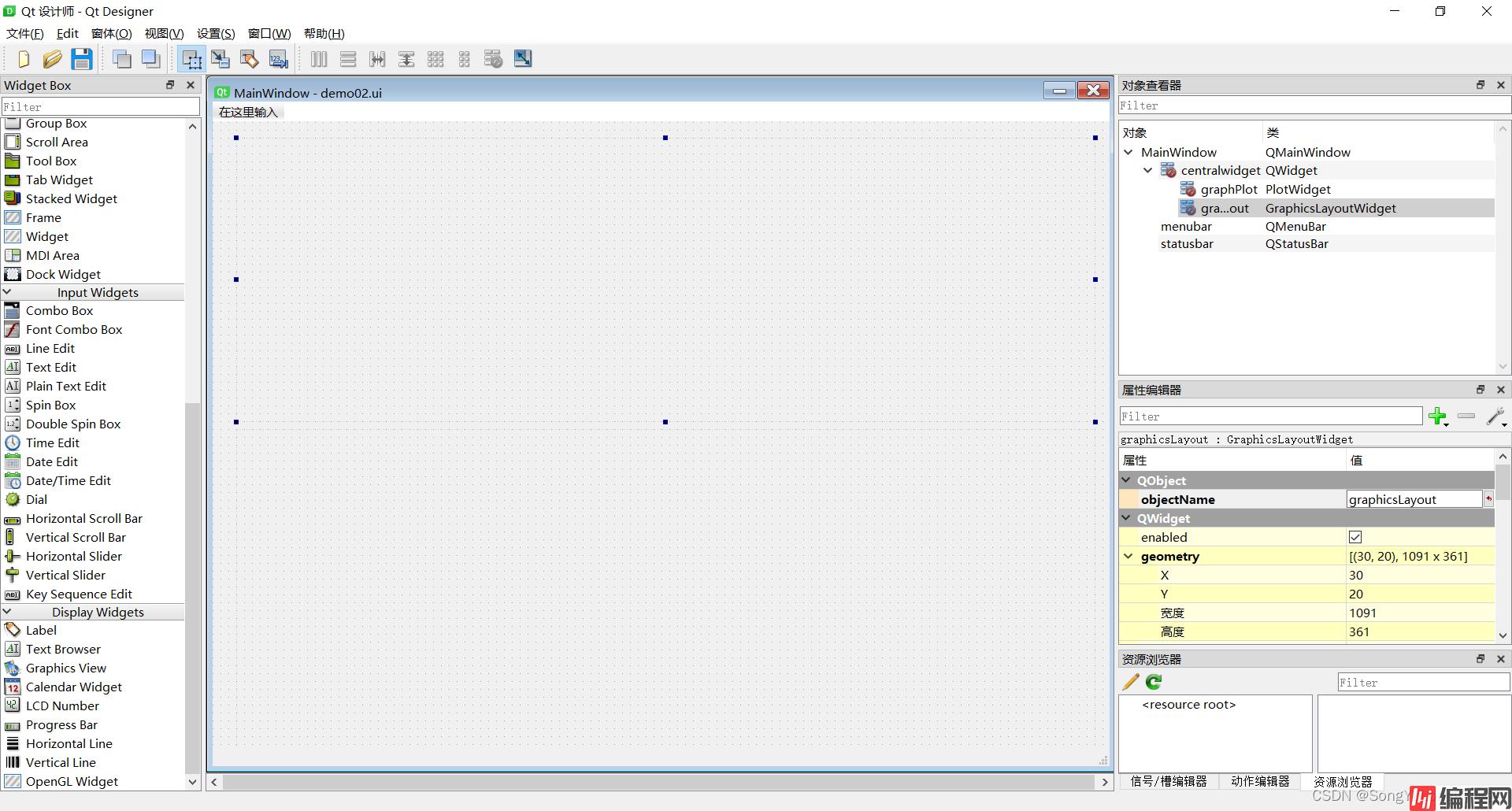
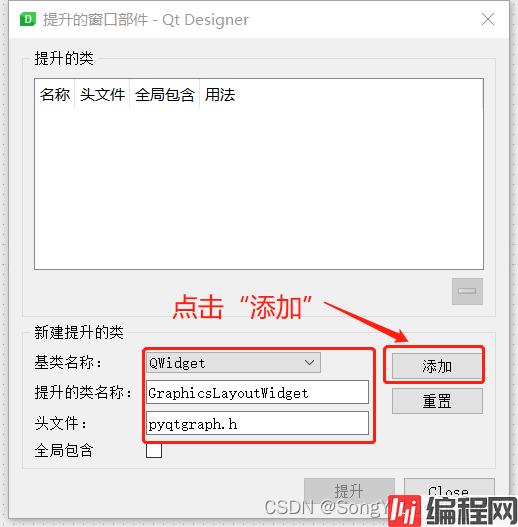
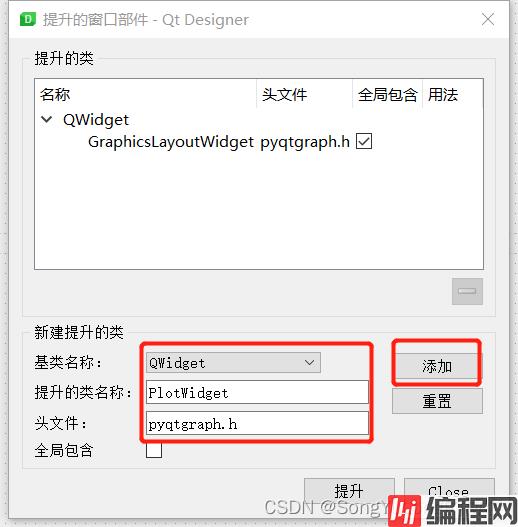
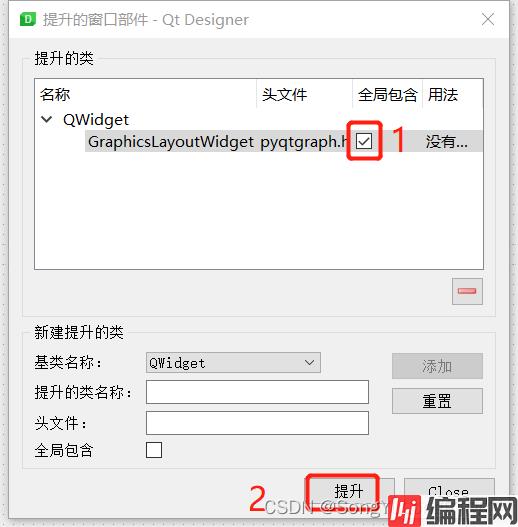
<?xml version="1.0" encoding="UTF-8"?>
<ui version="4.0">
<class>MainWindow</class>
<widget class="QMainWindow" name="MainWindow">
<property name="geometry">
<rect>
<x>0</x>
<y>0</y>
<width>1139</width>
<height>844</height>
</rect>
</property>
<property name="windowTitle">
<string>MainWindow</string>
</property>
<widget class="QWidget" name="centralwidget">
<widget class="GraphicsLayoutWidget" name="graphicsLayout" native="true">
<property name="geometry">
<rect>
<x>30</x>
<y>20</y>
<width>1091</width>
<height>361</height>
</rect>
</property>
</widget>
<widget class="PlotWidget" name="graphPlot" native="true">
<property name="geometry">
<rect>
<x>30</x>
<y>390</y>
<width>1091</width>
<height>411</height>
</rect>
</property>
</widget>
</widget>
<widget class="QMenuBar" name="menubar">
<property name="geometry">
<rect>
<x>0</x>
<y>0</y>
<width>1139</width>
<height>26</height>
</rect>
</property>
</widget>
<widget class="QStatusBar" name="statusbar"/>
</widget>
<customwidgets>
<customwidget>
<class>GraphicsLayoutWidget</class>
<extends>QWidget</extends>
<header location="global">pyqtgraph.h</header>
<container>1</container>
</customwidget>
<customwidget>
<class>PlotWidget</class>
<extends>QWidget</extends>
<header location="global">pyqtgraph.h</header>
<container>1</container>
</customwidget>
</customwidgets>
<resources/>
<connections/>
</ui># -*- coding: utf-8 -*-
# Form implementation generated from reading ui file 'd:\project\python\pyqtgraph\PygraphDemo2\demo02.ui'
#
# Created by: PyQt5 UI code generator 5.15.7
#
# WARNING: Any manual changes made to this file will be lost when pyuic5 is
# run again. Do not edit this file unless you know what you are doing.
from PyQt5 import QtCore, QtGui, QtWidgets
class Ui_MainWindow(object):
def setupUi(self, MainWindow):
MainWindow.setObjectName("MainWindow")
MainWindow.resize(1139, 844)
self.centralwidget = QtWidgets.QWidget(MainWindow)
self.centralwidget.setObjectName("centralwidget")
self.graphicsLayout = GraphicsLayoutWidget(self.centralwidget)
self.graphicsLayout.setGeometry(QtCore.QRect(30, 20, 1091, 361))
self.graphicsLayout.setObjectName("graphicsLayout")
self.graphPlot = PlotWidget(self.centralwidget)
self.graphPlot.setGeometry(QtCore.QRect(30, 390, 1091, 411))
self.graphPlot.setObjectName("graphPlot")
MainWindow.setCentralWidget(self.centralwidget)
self.menubar = QtWidgets.QMenuBar(MainWindow)
self.menubar.setGeometry(QtCore.QRect(0, 0, 1139, 26))
self.menubar.setObjectName("menubar")
MainWindow.setMenuBar(self.menubar)
self.statusbar = QtWidgets.QStatusBar(MainWindow)
self.statusbar.setObjectName("statusbar")
MainWindow.setStatusBar(self.statusbar)
self.retranslateUi(MainWindow)
QtCore.QMetaObject.connectSlotsByName(MainWindow)
def retranslateUi(self, MainWindow):
_translate = QtCore.QCoreApplication.translate
MainWindow.setWindowTitle(_translate("MainWindow", "MainWindow"))
from pyqtgraph import GraphicsLayoutWidget, PlotWidget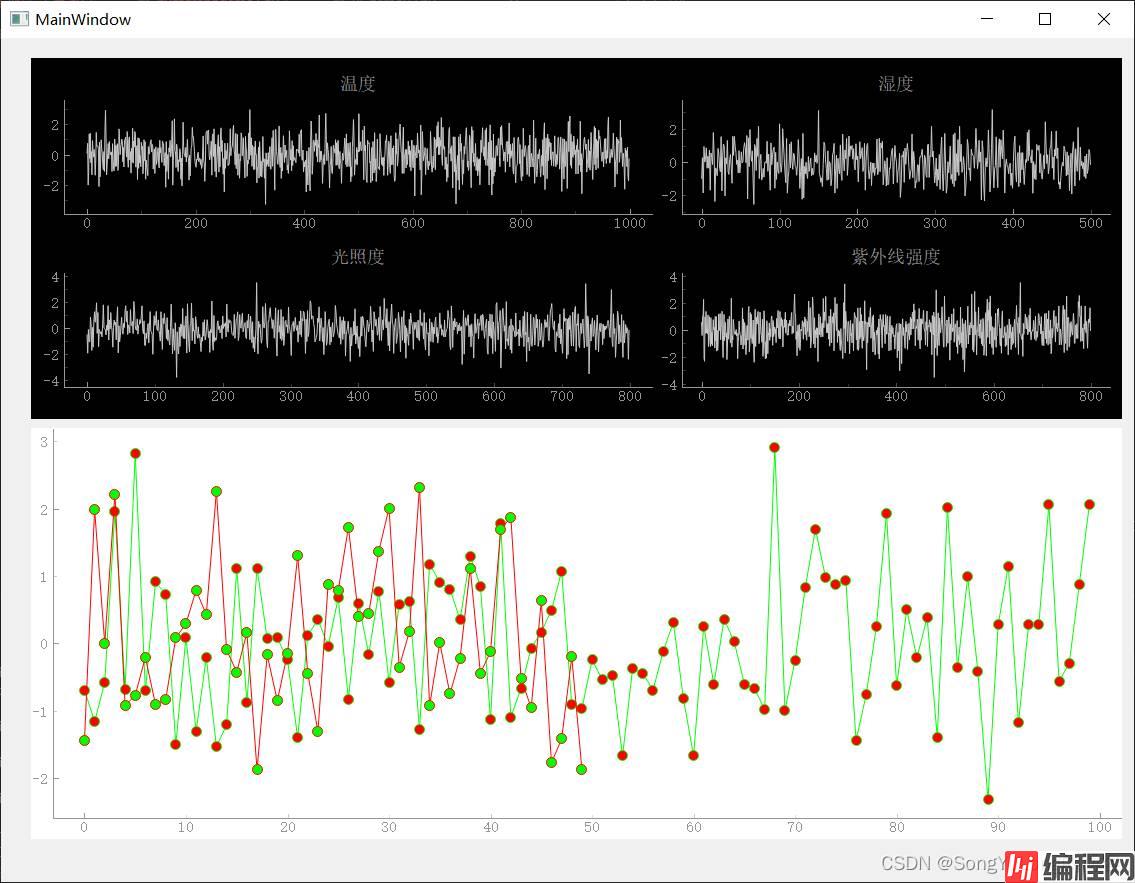
到此这篇关于PyQt5使用pyqtgraph绘制波形图的文章就介绍到这了,更多相关PyQt5 pyqtgraph绘制波形图内容请搜索编程网以前的文章或继续浏览下面的相关文章希望大家以后多多支持编程网!
--结束END--
本文标题: PyQt5使用pyqtgraph绘制波形图
本文链接: https://www.lsjlt.com/news/177700.html(转载时请注明来源链接)
有问题或投稿请发送至: 邮箱/279061341@qq.com QQ/279061341
下载Word文档到电脑,方便收藏和打印~
2024-03-01
2024-03-01
2024-03-01
2024-02-29
2024-02-29
2024-02-29
2024-02-29
2024-02-29
2024-02-29
2024-02-29
回答
回答
回答
回答
回答
回答
回答
回答
回答
回答
0